Aktivieren oder Deaktivieren der Benutzerkontensteuerung (UAC) in Windows
Dieses Tutorial zeigt Ihnen, wie Sie die Einstellungen für die Benutzerkontensteuerung in Microsoft Windows ändern können.

OneNote-Benutzer erhalten manchmal eine Fehlermeldung, die sie darüber informiert, dass die App einen bestimmten Datei- oder Ordnerspeicherort nicht öffnen konnte. Die Fehlermeldung lautet normalerweise wie folgt: „Wir konnten diesen Standort nicht öffnen. Es ist möglicherweise nicht vorhanden oder Sie haben keine Berechtigung zum Öffnen. Bitte kontaktieren Sie den Inhaber von „xxx“ für weitere Informationen.“ Wenn Sie sicher sind, dass kein Problem mit dem Dateispeicherort vorliegt, führen Sie die folgenden Schritte zur Fehlerbehebung aus, um das Problem zu beheben.

Das Löschen des App-Cache und das Löschen aller im Cache-Ordner gespeicherten temporären Dateien kann Ihnen helfen, das Problem zu beheben.
Navigieren Sie zu C:\Benutzer\Benutzername\AppData\Local\Microsoft\OneNote\15.0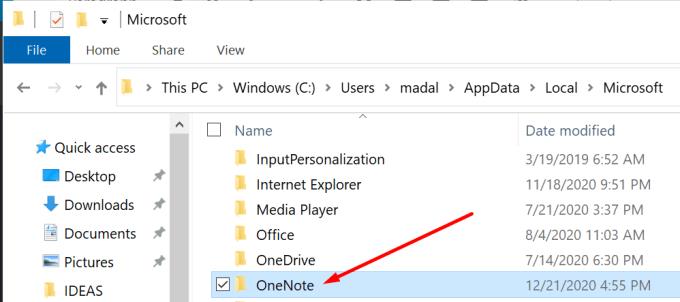
Dann suchen Sie die OneNoteOfflineCache.onecache Datei .
Klicken Sie mit der rechten Maustaste darauf und benennen Sie es in OneNoteOfflineCache.onecache.old um .
Schließen und starten Sie OneNote neu und prüfen Sie, ob Sie jetzt auf den problematischen Dateispeicherort zugreifen können.
Ein weiterer erwähnenswerter wichtiger Punkt ist, dass OneNote Teil des Office-Pakets ist. Daher kann Ihnen das Reparieren Ihrer Office-Dateien bei der Behebung von OneNote-Fehlern helfen.
Starten Sie die Systemsteuerung und navigieren Sie zu Programme .
Wählen Sie dann Programme und Funktionen aus und klicken Sie auf Office 365.
Klicken Sie auf die Schaltfläche Ändern und wählen Sie die Option Schnellreparatur .
Überprüfen Sie dann die Ergebnisse, und wenn das Problem weiterhin besteht, wählen Sie die Option Online-Reparatur .
Starten Sie OneNote neu und prüfen Sie, ob der Standortfehler jetzt Geschichte ist.
Mehrere Benutzer bestätigten, dass sie das Problem gelöst haben, indem sie die .onetoc2- Version der problematischen Datei geöffnet haben . Zur Erinnerung: Die .ONETOC2-Datei ist eigentlich eine Inhaltsverzeichnisdatei, die OneNote generiert, um Ihre Notizen besser zu organisieren. Es befindet sich normalerweise unter C:\Benutzer\Benutzername\AppData\Roaming\Microsoft\OneNote .
Andere Benutzer haben diesen Fehler behoben, indem sie den Schlüssel DisableADALatopWAMOverride im Registrierungseditor aktiviert haben.
Starten Sie den Registrierungseditor und navigieren Sie zu
HKEY_CURRENT_USER\Software\Microsoft\Office\16.0\Common\Identity .
Klicken Sie dann mit der rechten Maustaste in den rechten Bereich und erstellen Sie ein neues DisableADALatopWAMOverride DWORD.
Doppelklicken Sie darauf und ändern Sie seinen Wert von Null auf Eins (DWORD:00000001).

Zusammenfassend lässt sich sagen, dass Sie den Cache leeren, die App aktualisieren und Office reparieren möchten, wenn Sie den nervigen OneNote-Fehler „Wir konnten diesen Speicherort nicht öffnen“ beheben möchten. Überprüfen Sie alternativ, ob Sie die .ONETOC2-Datei öffnen und auf den Inhalt der problematischen Datei zugreifen können. Haben Sie es geschafft, dieses Problem zu beheben? Klicken Sie auf die Kommentare unten und lassen Sie uns wissen, ob Sie andere Lösungen zur Behebung dieses Problems gefunden haben.
Dieses Tutorial zeigt Ihnen, wie Sie die Einstellungen für die Benutzerkontensteuerung in Microsoft Windows ändern können.
In diesem Beitrag zeigen wir Ihnen zwei Möglichkeiten, die Druckwarteschlange in Microsoft Windows zu leeren.
So aktivieren oder deaktivieren Sie die Microsoft Windows-Dateischutzfunktion über die Registrierung und andere Methoden für Windows 10 und 11.
Erfahren Sie, was zu tun ist, wenn die Windows Phone Link App nicht funktioniert, mit einer Schritt-für-Schritt-Liste von Lösungen, um Ihr Telefon wieder mit Ihrem Computer zu verbinden.
Wenn Sie Ihre Mausettings in Windows 10 nicht ändern können, aktualisieren oder installieren Sie die Maustreiber neu. Oder führen Sie die Problembehandlung für Hardware und Geräte aus.
Die Defragmentierung eines PCs ist entscheidend für sein Wohlergehen. Wissen Sie, wie Sie es manuell tun können?
Wenn Bluetooth nicht richtig funktioniert und Geräte sich nicht wieder verbinden können, verwenden Sie diese Schritte zur Fehlerbehebung, um das Problem unter Windows 10 zu beheben.
Erfahren Sie, wie Sie den Credential Manager unter Windows 10 und Windows 11 nutzen, um Ihre Anmeldedaten zu verwalten, einschließlich der Aktualisierung und Löschung von Passwörtern.
Möchten Sie beim Starten Ihres PCs bestimmte Websites anzeigen? So richten Sie Windows so ein, dass Ihre Lieblingswebseiten beim Start automatisch geöffnet werden.
Entfernen Sie Pfeile aus den Verknüpfungssymbolen in Windows für einen saubereren Desktop. Diese Anleitung zeigt Ihnen, wie es in wenigen einfachen Schritten geht.
Installieren Sie Windows 10 auf Ihrem Android x86-Tablet mit unserem umfassenden Leitfaden. Entdecken Sie die erforderlichen Schritte und Tipps für eine erfolgreiche Installation.
E-Mails in Outlook löschen sich nicht? 7 bewährte Lösungen mit Schritt-für-Schritt-Anleitung. Jetzt Postfach bereinigen und Performance steigern – inkl. Experten-Tipps für Outlook 2013 bis 2019!
Erfahren Sie, wie Sie Überwachungssoftware auf Arbeitsgeräten identifizieren + Tipps zum Schutz Ihrer Privatsphäre. Inklusive aktuellem Rechtsrahmen gemäß BDSG & DSGVO.
Erfahren Sie, wie Sie das Einfrieren von Microsoft Teams auf Ihrem Computer beheben können. 7 bewährte Lösungen zur Optimierung der Leistung und Vermeidung von Systemabstürzen.
Um unter Windows 11 msixbundle-, appxbundle-, msix- oder appx-Apps zu installieren, doppelklicken Sie auf die Datei oder führen Sie den Befehl Add-AppxPackage -Path aus.
Der Speicherplatz wird knapp und Sie können Ihren PC nicht bedienen. Das liegt wahrscheinlich daran, dass Windows.edb sehr groß geworden ist – hier erfahren Sie, wie Sie das Problem unter Windows 10 beheben können.
Um E-Mail-Signaturen im neuen Outlook für Windows 11 einzurichten, öffnen Sie Einstellungen > Konten > Signaturen und erstellen Sie eine oder mehrere Signaturen mit Bildern
Um die Nearby-Freigabe unter Windows 10 zu aktivieren, öffnen Sie Einstellungen > System > Erfahrungen teilen und aktivieren Sie die Nearby-Freigabe.
Um unter Windows 11 als PDF zu drucken, öffnen Sie die App, verwenden Sie die Tastenkombination Strg + P, wählen Sie „Microsoft Print to PDF“, klicken Sie auf „Drucken“ und wählen Sie „Ordner speichern“.
Um Umgebungsvariablen unter Windows 11 (10) zu erstellen, öffnen Sie Systemeigenschaften > Erweitert > Umgebungsvariablen und erstellen Sie eine neue Variable.
Wenn Sie auf Fehler oder Abstürze stoßen, befolgen Sie die Schritte zur Systemwiederherstellung in Windows 11, um Ihr Gerät auf eine frühere Version zurückzusetzen.
Erfahren Sie, ob es möglich ist, eine vertikale Taskleiste in Windows 11 einzurichten und wie Sie die Taskleiste auf Ihrem Windows 11-Gerät anpassen können.
Wenn Sie nach den besten Alternativen zu Microsoft Office suchen, finden Sie hier 6 hervorragende Lösungen, um loszulegen.
Dieses Tutorial zeigt Ihnen, wie Sie ein Windows-Desktop-Symbol erstellen, das eine Eingabeaufforderung zu einem bestimmten Ordnerstandort öffnet.
Ist Start11 besser als die Windows Taskleiste? Hier sind einige der wichtigsten Vorteile, die Start11 gegenüber der integrierten Leiste von Windows hat.
Entdecken Sie mehrere Möglichkeiten, ein beschädigtes Windows-Update zu beheben, wenn Ihr Gerät nach der Installation eines aktuellen Updates Probleme hat.
Kämpfen Sie damit, herauszufinden, wie man ein Video als Bildschirmschoner in Windows 11 einrichtet? Wir zeigen Ihnen, wie Sie mit einer kostenlosen Software vorgehen, die für mehrere Videoformattypen geeignet ist.
Haben Sie sich über die Erzählerfunktion in Windows 11 geärgert? Erfahren Sie, wie Sie die Erzählerstimme auf einfache Weise deaktivieren können.
Möchten Sie den Löschbestätigungsdialog auf Ihrem Windows 11 PC deaktivieren? Lesen Sie diesen Artikel, der verschiedene Methoden erklärt.
Das Verwalten mehrerer E-Mail-Postfächer kann mühsam sein, insbesondere wenn wichtige E-Mails in beiden landen. Dieses Problem haben viele Menschen, die in der Vergangenheit Microsoft Outlook und Gmail-Konten eröffnet haben. Befolgen Sie diese einfachen Schritte, um Microsoft Outlook mit Gmail auf PC- und Apple Mac-Geräten zu synchronisieren.










![5 Anzeichen: So erkennen Sie, ob Ihr Arbeitgeber Ihren Computer überwacht [2025] 5 Anzeichen: So erkennen Sie, ob Ihr Arbeitgeber Ihren Computer überwacht [2025]](https://cloudo3.com/ArticleIMG/image-0724015356450.jpg)















